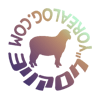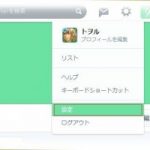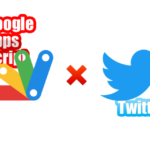Buffer My PostでTwitterに過去記事を流そう

こちらの記事は大分古くなってしまっています。
Twitter BOTの実装に関する情報につきましては、すぐ下に配置されている内部リンクより最新の記事をご覧ください。

スポンサーリンク
ブログの過去記事を流して集客アップ
近頃、OneDriveとiPadのスクリーンショットの同期が上手くいかず苦戦しております…。都度フィードバックを送ってみるも中々改善されません。
近頃は喉のかゆみに加えて指の関節の変形が始まりリハビリも追加してしまい、病院塗れで思うように時間が取れません。←言い訳
でもリハビリテーションは気持ちイイです。
理学療法士さん一家に一台ほすぃ(笑)
家にいる時はゴロゴロしてます。ゴロゴロするのも大事(待)
ちょっとした隙間合間にブログをささーっと書けるようになりたいと思う今日このごろ…
遊んでるアプリの半分以上惰性になっててとっとと終わらんかなーと思う今日このごろ…
そんな昨今ですが、このウェブログのテーマは「人様のお役に立つ」ことが主流(だったはず)ですので、 自分が垂れ流したいことを垂れ流したあとは、滅多に頂かないリクエストにお応えし、 当ウェブログやTwitterでも絶賛大活躍中の「buffer」についてとっとと書きたいと思います。

こんな感じで垂れ流し、フォロワーさんにもアナタの有益な記事を見に来ていただきましょう♪
大丈夫、トヲル(@yorealog)でもなんとかなったのでどなたでもできるはずです!(ブ
Bufferとはなんぞや?
Twitterへの自動投稿を可能にするソーシャルツール という解釈でOKのはず。また、中々融通の利くトコロで曜日や時間などを指定した予約投稿が可能となっております!
使いこなせば、Bufferを通した投稿に関してどれだけのリアクションがあったのかをチェックできるようになったり、より有益なツイートへとブラッシュアップする手助けになるというわけです。
Twitterを媒体として営業活動をする方々におかれましては、常日頃ツイートをブラッシュアップすることが日々の課題となっているはず。
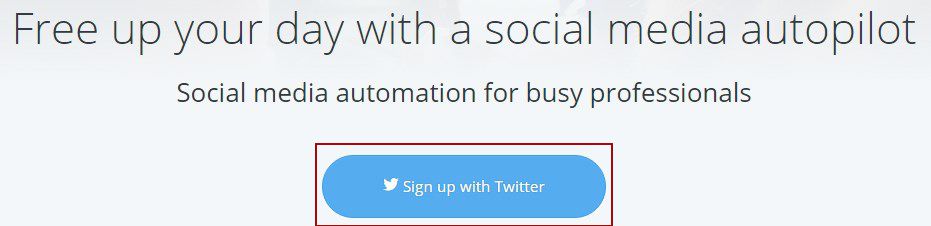
利用にはユーザー登録が必要
というわけで登録はコチラから。
Buffer – A Smarter Way to Share on Social Media
「Sign up with Twitter」をクリックしてBufferに登録していきましょう。
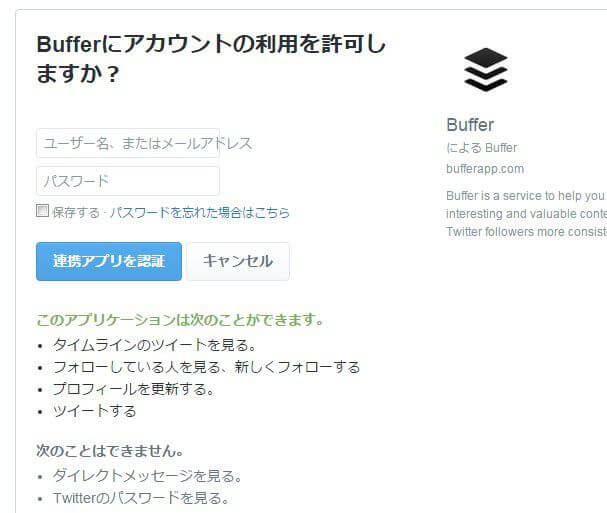
こーんな()画面が出てくると思いますので、ブログの過去記事をツイートさせる予定のアカウントでログインし、連携させてください。
無料バージョンではストックは10記事までの制限有り。
あと、適当に登録すると英語のメールが来るようになります(ほぼスルー…orz)。
設定をしましょう
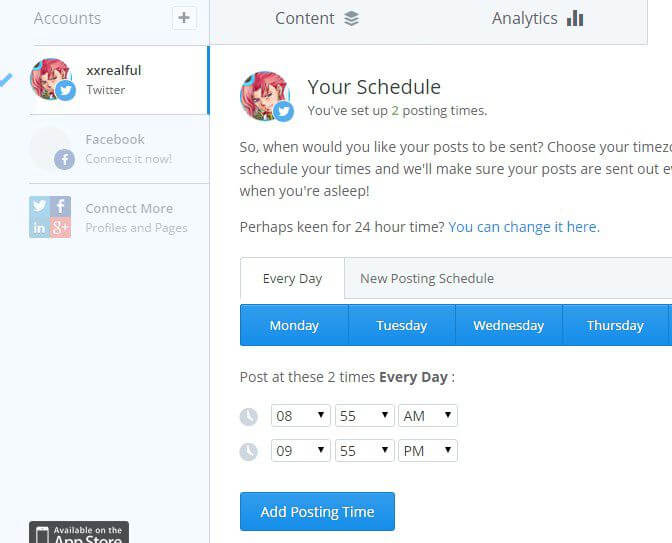
ワタクシの管理画面の一部です、参考までに。
表示の通り、毎日朝と夜にそれぞれ1回ずつ、過去記事をつぶやくように設定しております。
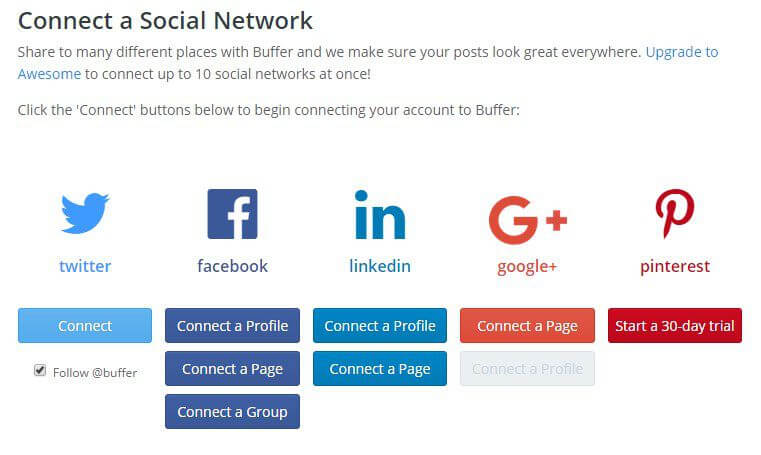
Facebookを始めほかのSNSでも使えるようですが、自分はTwitterのみの運用です。iFTTTと組み合わせれば、たとえば「Pocketに登録したものをGoogleに流す」といったこともできます。
基本無料でそこそこいじくれますが、ある程度使いこなしたいとなると有料サービスに移行することが必要です、ご注意を。
おおよそ見終わりましたら、WordPressにプラグインをインストールします。
WordPressにプラグインを投入
ここでプラグインってどうやって導入するの?とか訊かないでね☆
ワタクシが愛用しているのは「Buffer My Post」というプラグイン。今は「HYPE Social Buffer」という名称に変更されております。これかな?
HYPE Social | WordPress Plugins for Social Media Sharing & Automation
プラグインは、新規検索ですぐ出てくると思われます(さっきも更新したばかりですしw)。
設定方法なのですがー…
これについては有用な記事がわんさかあるのでここでひとつひとつ書いても…という具合。
Bufferでアクセストークンを入手する
とりあえずプラグインを有効化したら、Buffer側からトークンを入手する必要がございます。Twitter側のデベロッパーのアレではなく、「Buffer側」のものです。
Bufferの開発者側ページに行って設定するとゲットできるので頑張ってください()。
Buffer – Developers
Bufferのデベロッパーページ(?
Buffer My Post:過去記事をTwitterやFacebookに自動投稿するWordPressプラグインの使い方
この辺の記事でも参考に…w
無事にBuffer側からアクセストークンが入手出来ましたら、
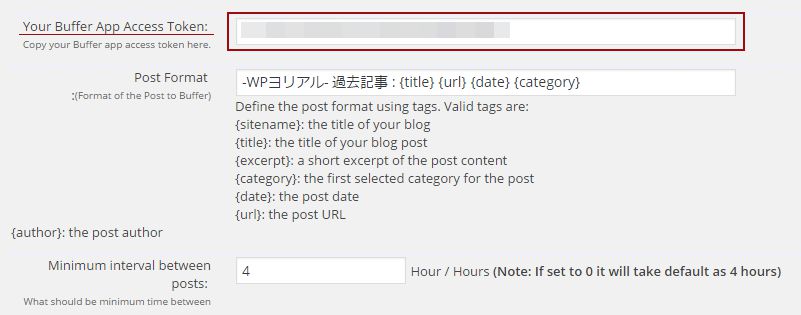
(赤枠内)に値を入力してセーブ。
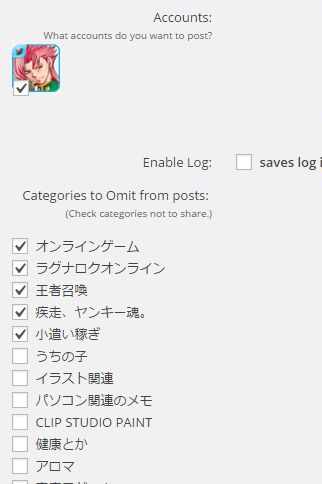
あとは、投稿するカテゴリやら等々色々と設定して…
自分のTwitterアイコンが表示され、且つチェックが入っていればカンペキですね!(?
bufferの設定ページで投稿がもりもり予約されていく様子を見てニヤニヤするといいかと思います!たまにマイページでどのツイートのブログ記事がクリックされたかチェックするのもアリです’ω’b
これで過去記事も埋もれず見て頂けて安心ですねっ♪
黒歴史の露出にはくれぐれもご注意くださいませねっ☆
- タグ:
- SNS活用
- Twitter BOT